Når du importerer kalenderelementer til Outlook, blir elementer som allerede finnes i kalenderen duplisert, hvis du velger alternativet Tillat oppretting av duplikater som skal opprettes i veiviseren for import og eksport.
Hvis du vil fjerne dupliserte elementer fra kalenderen, gjør du følgende:
-
Velg Kalender-mappen i navigasjonsruten i Kalenderen.
-
Klikk Endre visning i Gjeldende visning-gruppen i kategorien Visning, og klikk deretter Liste.
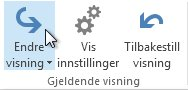
-
Klikk kolonneoverskriften Emne for å ordne alle kalenderelementene etter emne.
-
Hold nede CTRL mens du klikker hvert duplisert kalenderelement i listen.
-
Når du har valgt alle de dupliserte kalenderelementene, trykker du DEL.
Obs!: Hvis du vil hindre dupliserte kalenderelementer når du importerer kalenderelementer til Outlook, velger du alternativet Ikke importer duplikater eller Erstatt duplikater med importerte elementer i veiviseren for import og eksport.










